De forma oficial, WhatsApp no tiene un soporte para exportación masiva de sus conversaciones y archivos. Sin embargo, desde iOS como en And...
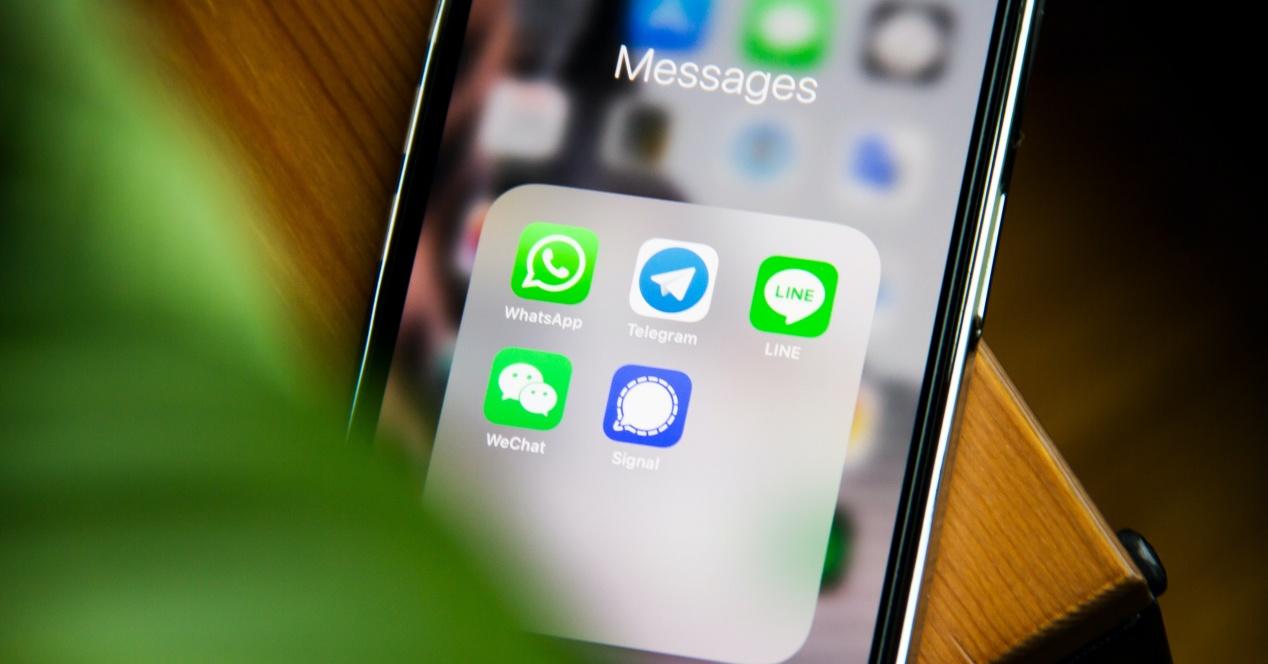
De forma oficial, WhatsApp no tiene un soporte para exportación masiva de sus conversaciones y archivos. Sin embargo, desde iOS como en Android existen diferentes formas para poder enviar las conversaciones que tienes en la aplicación de mensajería más utilizada del mundo. En este artículo, vamos a analizar como puedes hacerlo.
Desde el iPhone
Para poder enviar los archivos desde WhatsApp hacia Mac, tiene que dirigirse al chat en el que quieras exportar la información y seleccionar la opción de exportar chat. Acto seguido, te aparece la opción de exportar el chat bajo dos formas diferentes: exportar con archivos adjuntos o sin los archivos, es decir, solo la conversación.

En función de la opción que indiques, comenzará a generar un archivo con todo el contenido que hayas disponibles en el chat. A continuación, tienes que elegir el medio por donde se va a cargar el archivo. Puedes elegir el archivo que tu quieras, ya que puedes enviarlo por Spark hacia el Mac. El archivo que se genera se envía en formato .zip.
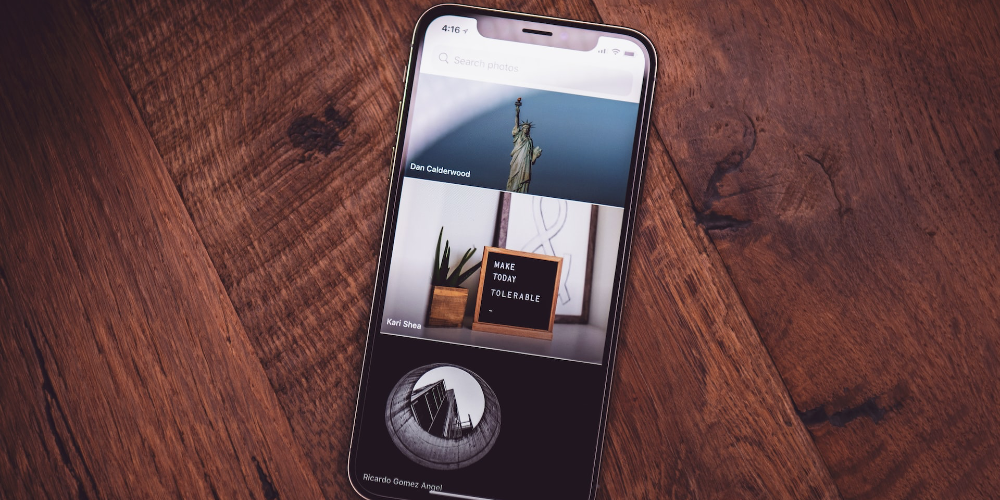
A partir del procesamiento descrito en el apartado anterior, hay una forma de enviar archivos que queremos exportar de WhatsApp dentro de nuestro teléfono, utilizando la app de Archivos que hay en el iPhone o subirlo a iCloud Drive para que puedas utilizar esta opción de manera simultánea. En el caso de que elijas la opción de enviar la conversación de WhatsApp a través de Archivos, pulsas en Archivos y te aparece una serie de carpetas donde tienes que elegir la opción de Bock Up WhatsApp. Pulsas en Guardar. De esta forma puedes tener todo el documento en un archivo.Zip rápidamente.
Desde un dispositivo Android a un Mac
Es curioso que, a pesar de que la mala relación entre Apple y Meta, la matriz de WhatsApp, Instagram y Facebook, sea mucho más fácil enviar archivos desde iOS que desde Android. No obstante, el procedimiento desde un dispositivo Android a un Mac es similar al descrito desde el iPhone, pero si va a ver importantes diferencias que vamos a desgranar a continuar.
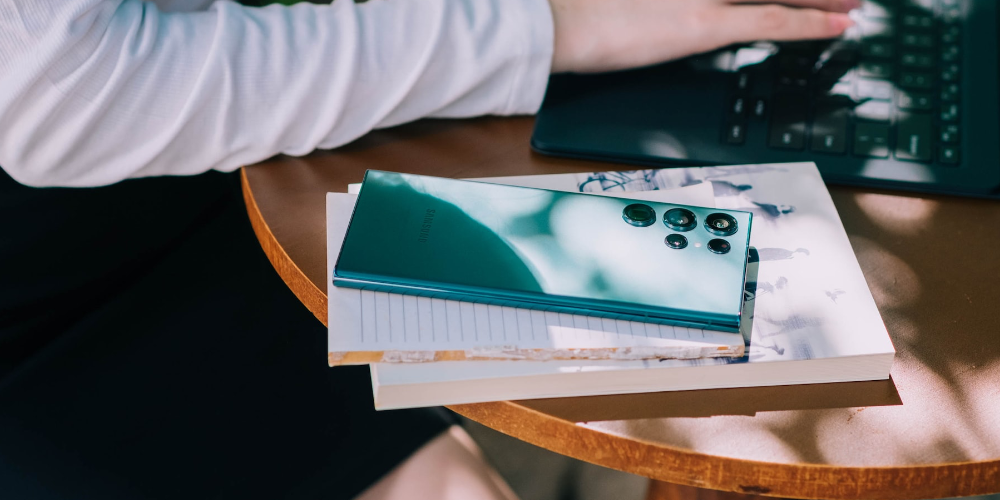
Como se ha mencionado con anterioridad, para exportar los archivos desde WhatsApp desde un dispositivo Android hacia Mac, debe ir a su dispositivo Android, seleccionar el chat que desea exportar y pulsar la triple línea que aparece en la parte superior izquierda. A continuación, nos aparece la misma opción que con iOS, es decir, la posibilidad de enviar los archivos adjuntos o solo la conversación en formato .txt.
Si pulsas en la opción de enviar archivos adjuntos, te aparece un desplegable con todas las opciones disponibles para enviar archivo. Lo más recomendable es utilizar aplicaciones que se puedan acceder fácilmente en el Mac como en el Smartphone, por ejemplo, Google Drive o Dropbox.

El inconveniente surge por la manera en la que se envían los archivos, pues en iOS los archivos se envían en formato .zip, mientras que, en el sistema operativo de Google, los archivos se guardan de forma individual, lo que genera un mensaje voluminoso y que se vea sometido a procesos de compresión adicionales a los que ya sufre por sí mismo en la aplicación de WhatsApp. Este sistema de archivo lo puedes emplear tanto para las aplicaciones nativas de Apple como de aplicaciones de terceros. Con respecto al texto, se genera un archivo en .txt, donde es un archivo plano con toda la conversación.
La entrada Como pasar las fotos y archivos de WhatsApp al Mac se publicó primero en La Manzana Mordida.
source https://lamanzanamordida.net/noticias/one-more-thing/pasar-fotos-archivos-whatsapp-mac/


No hay comentarios.